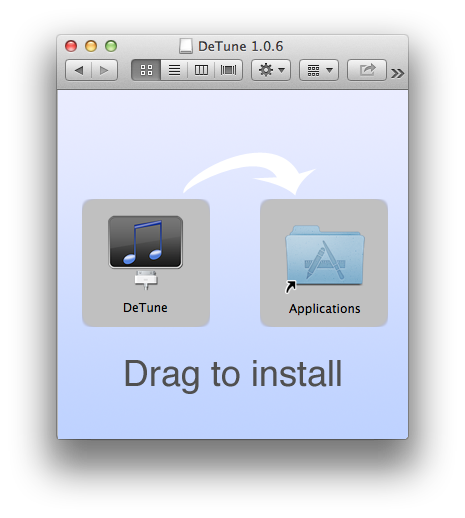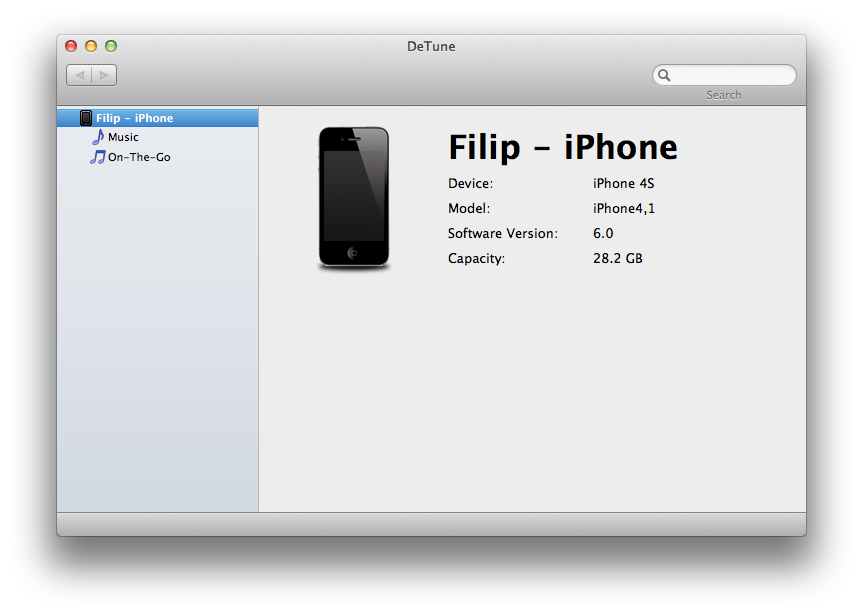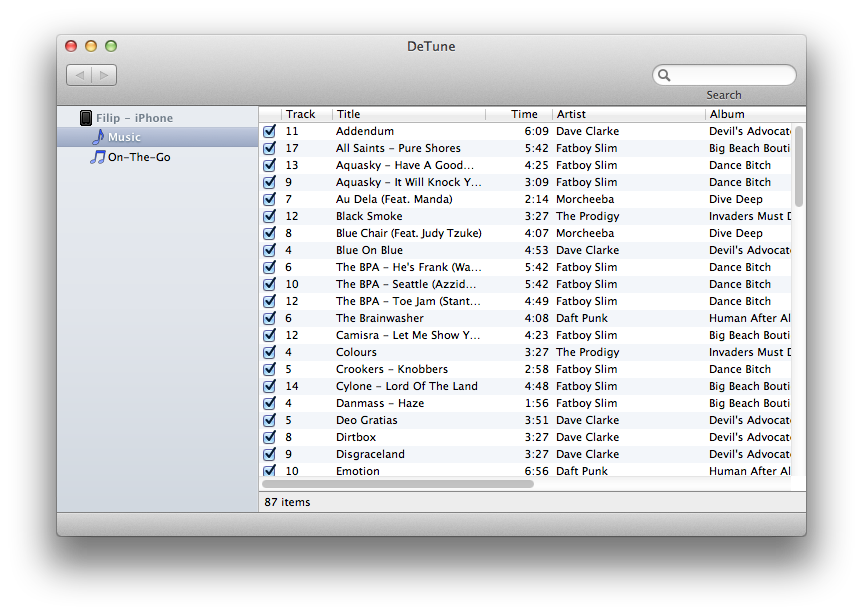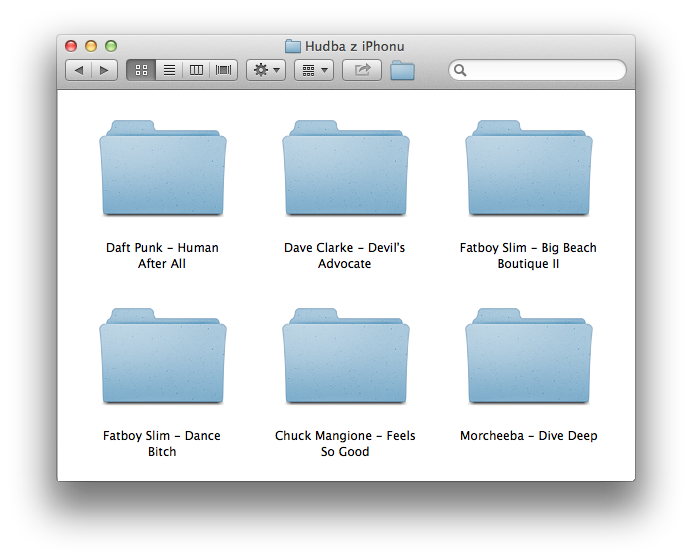V poslední době se nám začaly množit dotazy na to, jak zkopírovat hudbu z iPhonu nazpět do počítače. U skladeb zakoupených v iTunes to samozřejmě není problém. Stačí kliknout na Přenést nákupy ze zařízení a vše se stáhne automaticky. Co ale dělat v případě, že skladby nejsou zakoupené v iTunes a iPhone je synchronizovaný s jinou knihovnou iTunes? Na internetu je k nalezení spousta návodů a programů jak tohoto dosáhnout, ale ve valné většině se jedná o programy placené a my se dnes podíváme na jeden, který je zcela zdarma.
DeTune
Program s velice jednoduchým rozhraním, který dokáže přesně to co potřebujeme. Mimo možnosti přenést vaši hudební knihovnu ze zařízení nazpět do počítače například ještě nabízí přístup k souborovému systému, ale to není předmětem tohoto článku. Pojďme si tedy v několika krocích ukázat jak na přenesení hudby zpět. Program umí správně rozpoznat valnou většinu zařízení a přiřadit k nim i správný obrázek. Bohužel, protože program nebyl již nějakou dobu aktualizován neumí zobrazit obrázek nového iPhonu 5, ale na funkčnosti mu to nijak neubírá. Kopírování z iPhonu 5 funguje naprosto bezproblémově.
Krok první
Z webových stránek vývojáře si stáhneme program DeTune a zkopírujeme jej do složky Aplikace
Krok druhý
Po otevření programu se zobrazí obrazovka s připojeným zařízením.
Krok třetí
Klikneme na položku Music a klávesovou zkratkou CMD a A vybereme všechny skladby v seznamu. Pokud chceme vybrat pouze některé stačí přidržet klávesu CMD a kliknutím myši skladby vybrat.
Krok čtvrtý
Označené skladby myší přetáhneme na plochu nebo do předem vytvořené složky. Všechny alba se zkopírují do vlastních složek takže nebudete muset zkoumat kam která skladba patří.
Závěrečné hodnocení:
![]()
Program je velice jednoduchý a pracovat s ním zvládne úplně každý. Ono často platí, že méně je někdy více a v tomto případě to platí bez výhrady. Jednu malou připomínku bych měl k absenci tlačítka kopírovat nebo přenést zpět a například možnosti zobrazit náhledy u alb. Možnost přístupu do souborového rozhraní je také plus.